如何利用PS软件将彩色图片变成黑白
今天给大家介绍一下如何利用PS软件将彩色图片变成黑白的具体操作步骤。
1. 如图,将图片导入PS软件之后,点击页面上方的“图像”选项。

2. 在打开的菜单中,选择“调整”选项。

3. 在打开的调整子菜单中,选择“黑白”选项。
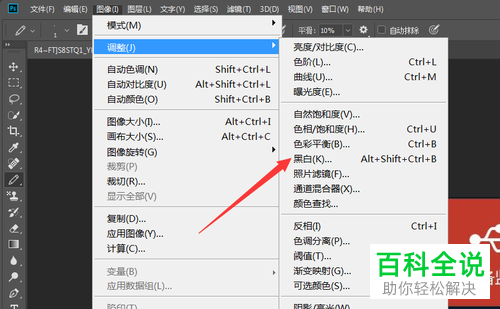
4. 在弹出的黑白窗口中,调整各个颜色的参数。

5. 如图,调整好之后,点击右上角的“确定”即可。
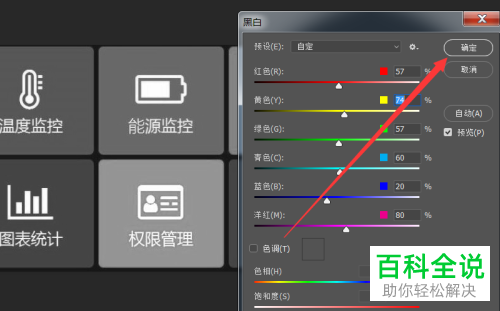
6. 如图,图片就变成黑白的了。

以上就是如何利用PS软件将彩色图片变成黑白的具体操作步骤。
赞 (0)
今天给大家介绍一下如何利用PS软件将彩色图片变成黑白的具体操作步骤。
1. 如图,将图片导入PS软件之后,点击页面上方的“图像”选项。

2. 在打开的菜单中,选择“调整”选项。

3. 在打开的调整子菜单中,选择“黑白”选项。
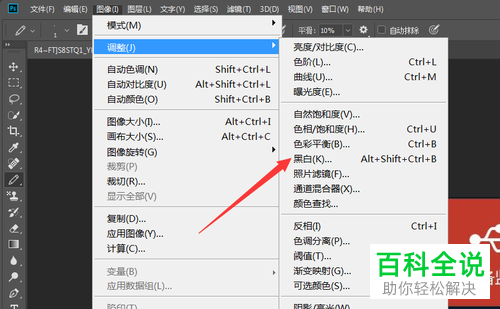
4. 在弹出的黑白窗口中,调整各个颜色的参数。

5. 如图,调整好之后,点击右上角的“确定”即可。
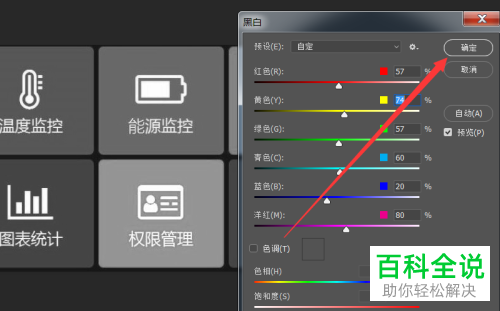
6. 如图,图片就变成黑白的了。

以上就是如何利用PS软件将彩色图片变成黑白的具体操作步骤。